ディクテーションを使用すると、音声テキスト変換を使用して、マイクと信頼性の高いインターネット接続を使用して Office でコンテンツを作成できます。 これは、自分の考えを取り出し、下書きやアウトラインを作成し、メモをキャプチャする簡単な方法です。
ディクテーションを使用する方法
-
マイク アイコンをタップしてディクテーションの使用を開始します。
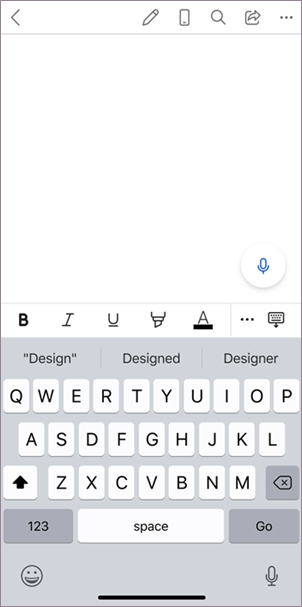
-
[ディクテーション] ボタンがオンになるまで待ち、リッスンを開始します。
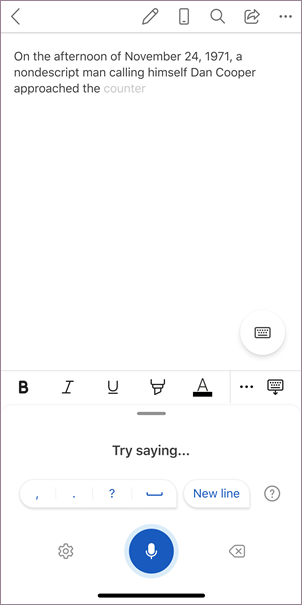
-
読み上げを開始すると、画面にテキストが表示されます。
ディクテーションを使用する方法
-
マイク アイコンをタップしてディクテーションの使用を開始します。
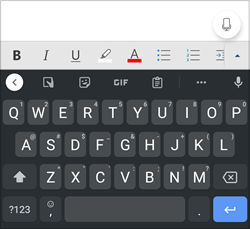
-
[ディクテーション] ボタンがオンになるまで待ち、リッスンを開始します。
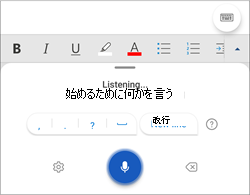
-
読み上げを開始すると、画面にテキストが表示されます。
コンテンツをディクテーションするだけでなく、句読点を追加したり、ページ内を移動したり、特殊文字を入力したりするためのコマンドを話すことができます。
デスクトップと Web 上の Word でディクテーションを使用する方法の詳細
どうすればいいですか?
コンテンツをディクテーションするだけでなく、特定のコマンドを話すことができます。
メール コマンド
|
|
|
|
|
|
|
|
|
|
その他の情報
既定では、ディクテーションは Office のドキュメント言語に設定されます。
これらの言語の改善とロケールと言語の追加に積極的に取り組んでいます。
サポートされている言語
中国語 (中国)
英語 (オーストラリア)
英語 (カナダ)
英語 (インド)
英語 (英国)
英語 (米国)
フランス語 (カナダ)
フランス語 (フランス)
ドイツ語 (ドイツ)
ヒンディー語
イタリア語 (イタリア)
日本語
ポルトガル語 (ブラジル)
スペイン語 (スペイン)
スペイン語 (メキシコ)
プレビュー言語 *
アラビア語 (バーレーン)
アラビア語 (エジプト)
アラビア語 (サウジアラビア)
ブルガリア語
中国語 (繁体字、香港)
中国語 (台湾)
クロアチア語 (クロアチア)
チェコ語
デンマーク語
オランダ語 (オランダ)
英語 (ニュージーランド)
エストニア語
フィンランド語
ギリシャ語
グジャラート語 (インド)
ヘブライ語
ハンガリー語
アイルランド語
韓国語
ラトビア語
リトアニア語
マルタ語
Marathi (インド)
ノルウェー語 (ブークモール)
ポーランド語
ポルトガル語 (ポルトガル)
ルーマニア語
ロシア語
スロバキア語
スロベニア語
スウェーデン語 (スウェーデン)
タミール語 (インド)
Telugu (インド)
タイ語
トルコ語 (トルコ)
ベトナム語
* プレビュー言語では、精度が低い場合や、句読点のサポートが制限されている場合があります。
歯車アイコンをクリックすると、使用可能な設定が表示されます。
-
話し言葉: ドロップダウンで言語を表示および変更する
-
マイク: マイクを表示および変更する
-
自動句読点: 選択した言語で使用できる場合は、チェックマークのオンとオフを切り替えます
-
不適切なフィルター: *** で機密性の高い語句をマスクする
-
"delete" と言うと、カーソルの前の最後の単語または句読点が削除されます。
-
"削除" と言うと、最後に話された発話が削除されます。
-
単語または語句を太字、斜体、下線、または取り消し線で表示できます。 たとえば、"明日の午後 5 時までにレビュー" をディクテーションし、"明日の太字" と言うと、" 明日 5 時までにレビュー" が表示されます。
-
"太字の最後の単語" や "下線付きの最後の文" などの語句を試します。
-
"この明日を見てコメントを追加する" と言うと、その中に "Look at this tomorrow" というテキストが含まれる新しいコメントが挿入されます。
-
"コメントを追加" と言うと、コメントを入力できる空白のコメント ボックスが作成されます。
このサービスでは、オーディオ データや文字起こしテキストは保存 されません 。
音声発話は Microsoft に送信され、テキストの結果を提供するためにのみ使用されます。
コンテンツを分析するエクスペリエンスの詳細については、「 Office での接続エクスペリエンス」を参照してください。
[ディクテーション] ボタンが見つかりません
ディクテーションを開始するボタンが表示されない場合:
-
アクティブな Microsoft 365 サブスクリプションでサインインしていることを確認する
-
Microsoft 365 を使用しない Office 2016 または 2019 for Windows ではディクテーションを使用できません
[ディクテーション] ボタンが淡色表示されている
[ディクテーション] ボタンが淡色表示になっている場合
-
メモがRead-Only状態でないことを確認します。
マイクにアクセスできない
"マイクにアクセスできません" と表示される場合:
-
他のアプリケーションまたは Web ページがマイクを使用していないことを確認し、もう一度試してください
-
[更新]、[ ディクテーション] の順にクリックし、ブラウザーがマイクにアクセスするためのアクセス許可を付与します
マイクが機能しない
「マイクに問題がある」または「マイクが検出できません」と表示される場合:
-
マイクが接続されていることを確認する
-
マイクをテストして動作していることを確認する
ディクテーションで音声が聞こえない
"ディクテーションが聞こえない" と表示される場合、または指示に従って画面に何も表示されない場合は、次の操作を行います。
-
マイクがミュートされていないことを確認する
-
マイクの入力レベルを調整する
-
より静かな場所に移動する
-
組み込みのマイクを使用する場合は、ヘッドセットまたは外部マイクでもう一度試してみることを検討してください
精度の問題または単語の欠落
間違った単語の多くが出力または欠落している単語が表示される場合:
-
高速で信頼性の高いインターネット接続を使用していることを確認する
-
音声に干渉する可能性があるバックグラウンド ノイズを回避または排除する
-
より慎重に話してみてください
-
使用しているマイクをアップグレードする必要があるかどうかを確認する










